| 更新日期: 2010/12 軟體名稱: FoxitReader 軟體版本: 4.1.1 軟體語言: 繁體中文 軟體性質: 免費軟體 檔案大小:6.69MB 系統支援:Widows, Linux , Mac 適用 官方網站: http://www.foxitsoftware.com/tw/ 主要功能: 批註工具、文本轉換器、快照功能、支援firefox瀏覽器 |
(一)開啟FoxitReader
1.選擇"開啟PDF檔案",選擇要開啟的PDF檔案.
2.開啟PDF檔案結果,即可閱覽PDF檔案.
(二)FoxitReader功能介紹
1.矩形鏈接工具:選擇要選取的範圍,會跳出"創建鏈接"視窗,可以選擇鏈接的目的,如下圖所顯示.
下圖以選擇"開啟/執行文件"為例,選擇目的之後,請按"下一個"按鍵,即會跳出視窗,選擇要開啟的文件,當作完以上動作,下次當你點選鏈接的文字則會跳出選擇開啟的文件.
還可以選擇其他(使用屬性頁),則會跳出如下圖的視窗,即可以選擇更多的鏈接動作.
2.打字機工具:可以在PDF檔上增加文字訊息,如下圖,選擇"A.打字機工具",則會跳出B的打字框,則可以在內增加文字訊息.
3.螢光筆工具:可以標註PDF檔案重點訊息.如下圖,選擇"A.螢光筆工具",即可以標註重點區,B為螢光筆顏色與透明度,可以自行設定.
4.註解工具:可以在PDF檔案上標上註解.如下圖,選擇"A.註解工具",即會跳出B附註視窗,就可以在視窗內輸入訊息,則C則可以針對註解做一些設定.
5.Click and drag to draw an arrow line:可以在PDF檔上標上"箭頭標示",如下圖,選擇A之後,會出現箭頭符號,則可以隨意指向任何一個地方,如B.
6.文字檢視模式:可以將PDF檔案轉換成文字檢視模式,如下圖.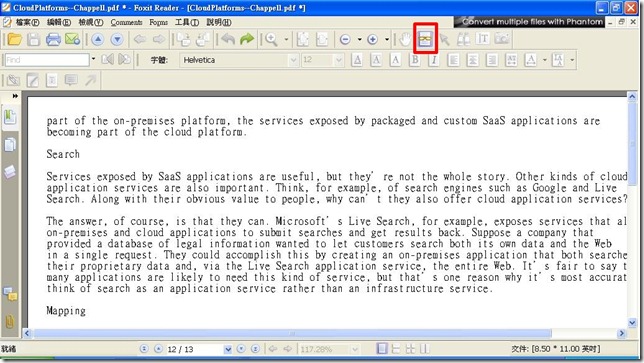
7.進階搜尋:搜尋PDF檔內,所有與關鍵字相同的地方.如下圖,輸入要搜尋的單詞與位置之後,就會得出所有關鍵字的位置.
下圖為搜尋之後顯示搜尋結果,點選結果內的內容即可跳到搜尋到的頁面.
8. 快照工具:可以拍下所需要的範圍.如下圖藍色框框為快照所選擇的區域,快照的部分則可以被當作圖片使用.
9.文字選擇工具:選擇的文字可以進行網路上搜尋關鍵字.如下圖的A為網路上搜尋關鍵字,而B為修改設定.
下圖,以"顯微鏡工具"為例.
FoxitReader真的是很好使用的PDF軟體,檔案又小,並且可以在極短的時間就可以開啟檔案,而且可以對PDF做編輯、註解功能,推薦大家使用.
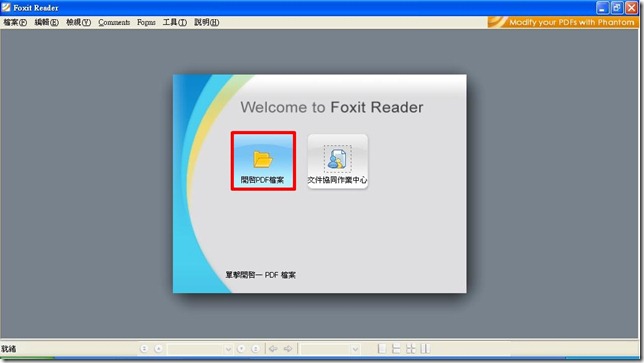
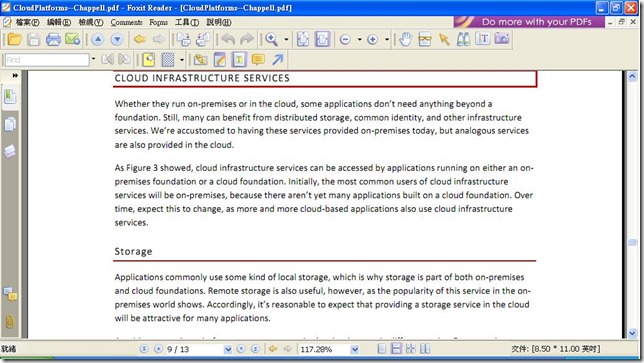
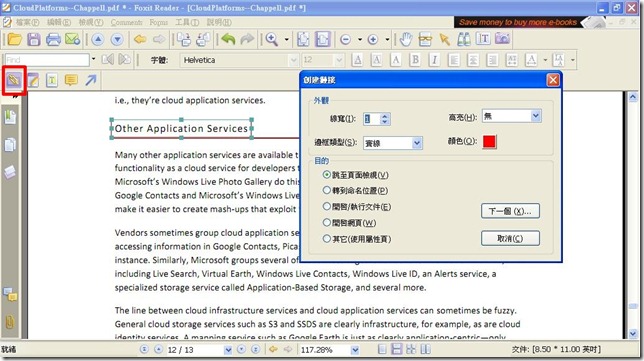
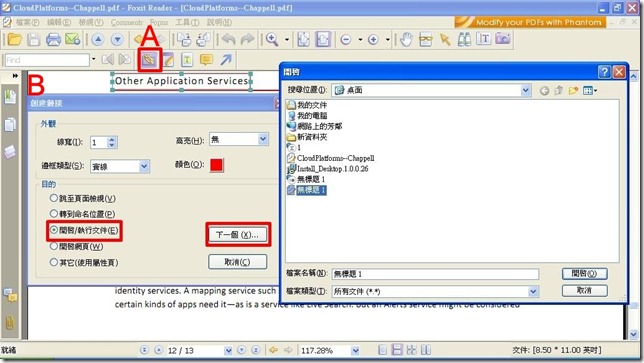
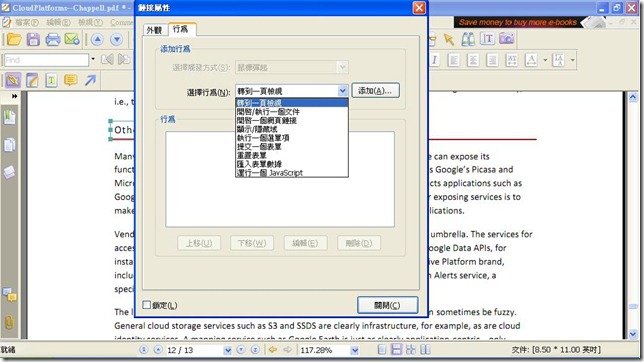
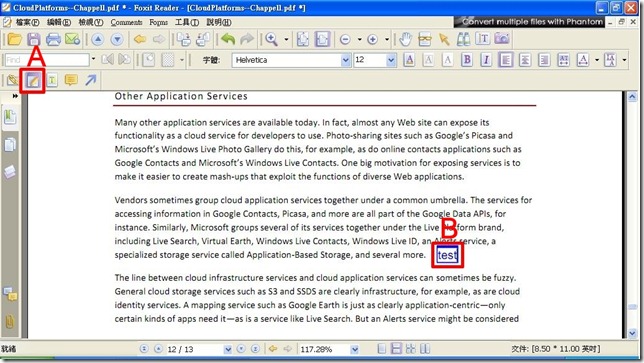
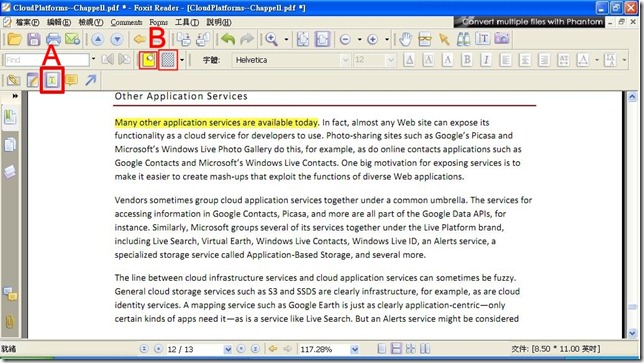
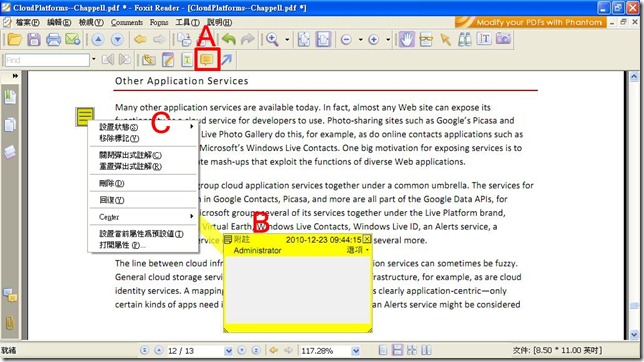

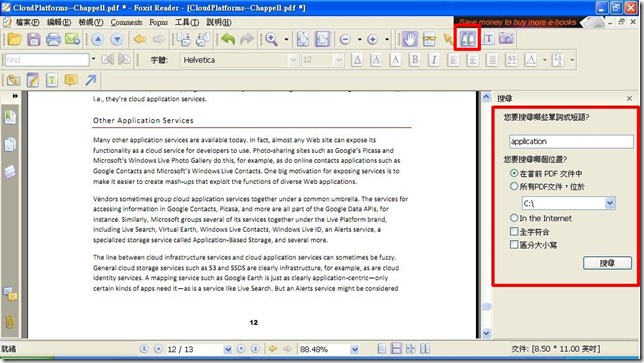
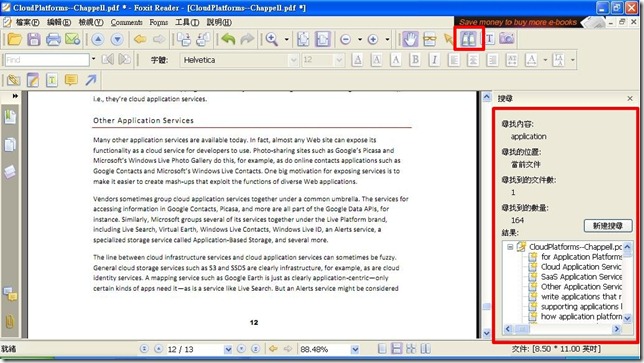
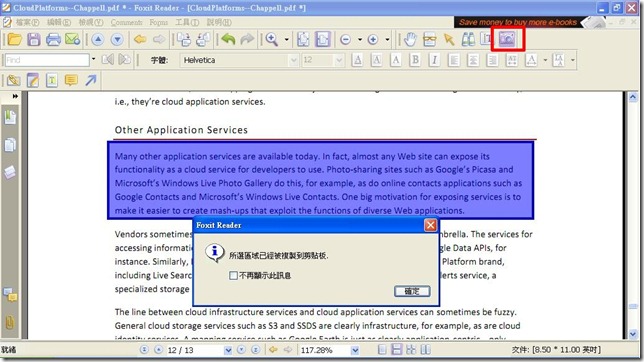
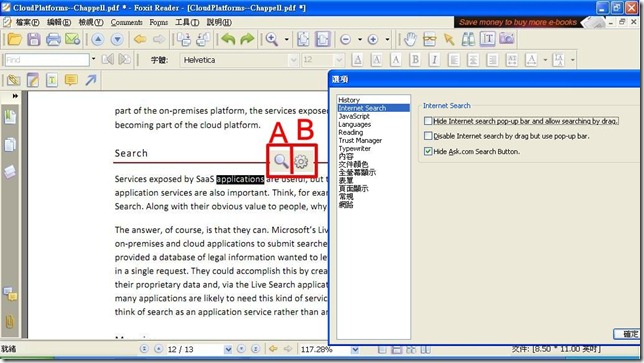
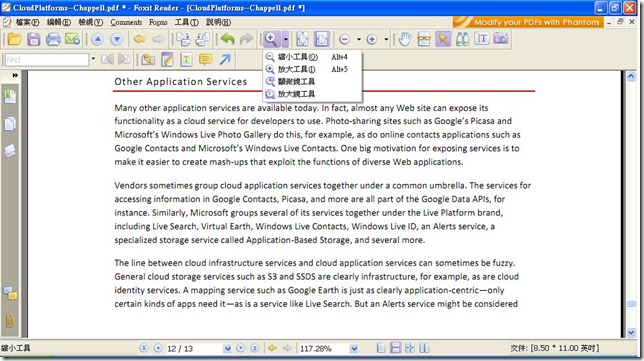
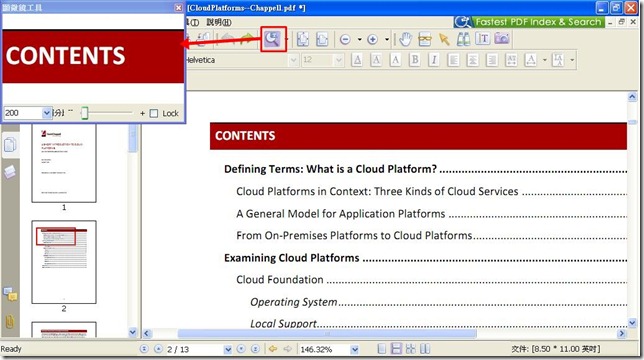
0 意見:
張貼留言